
Microsoft Edge ブラウザーのツールバーに拡張機能ボタン を表示するにはどうすればよいですか?使用する必要があるツールバーに拡張機能ボタンを表示するにはどうすればよいでしょうか? 以下にそれを紹介しましょう。 Edgeブラウザの拡張機能バー機能は非常に便利で使いやすいです。インストールした拡張機能をその上に配置することができます。Edgeブラウザにも拡張機能ボタンを表示できればと希望するユーザーもいます。 ? エディターは Microsoft Edge をコンパイルしました ブラウザーのツールバーには、拡張機能ボタンの具体的な手順が表示されます。方法がわからない場合は、以下をお読みください。
1. Microsoft Edge ブラウザーを開き、右上隅にある三点ボタンをクリックします。 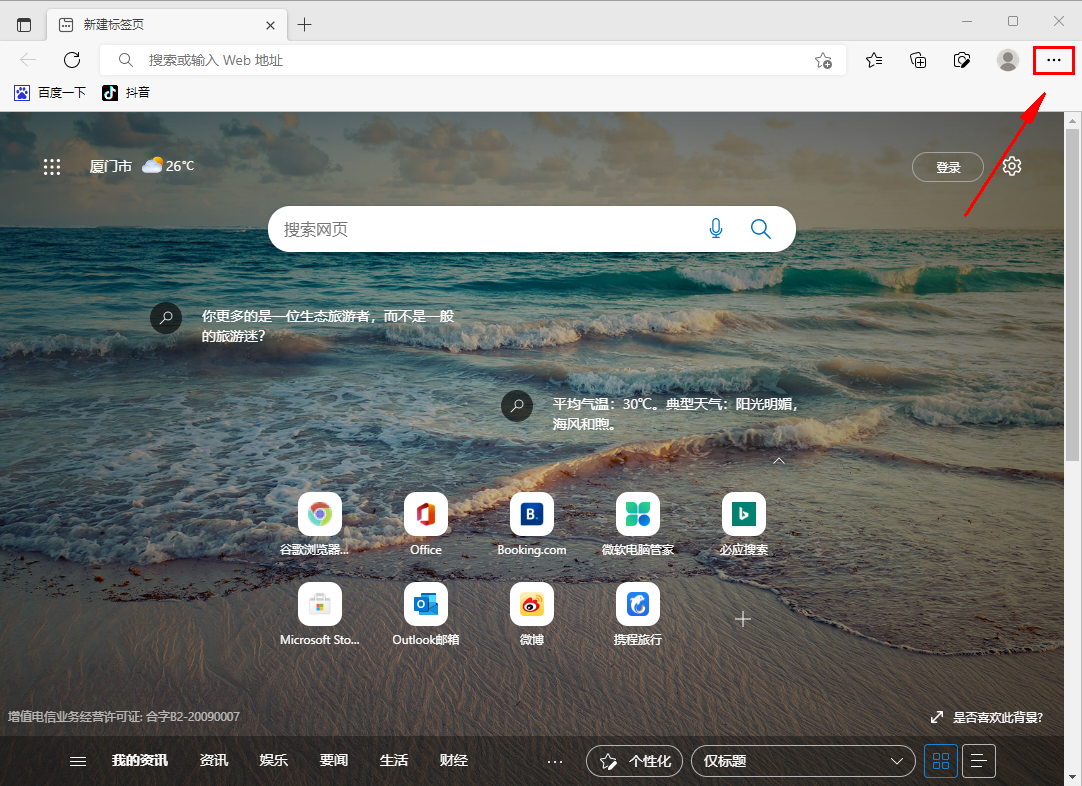
2. 表示されるドロップダウン オプション リスト ボックスで、[オプションの設定] をクリックします。 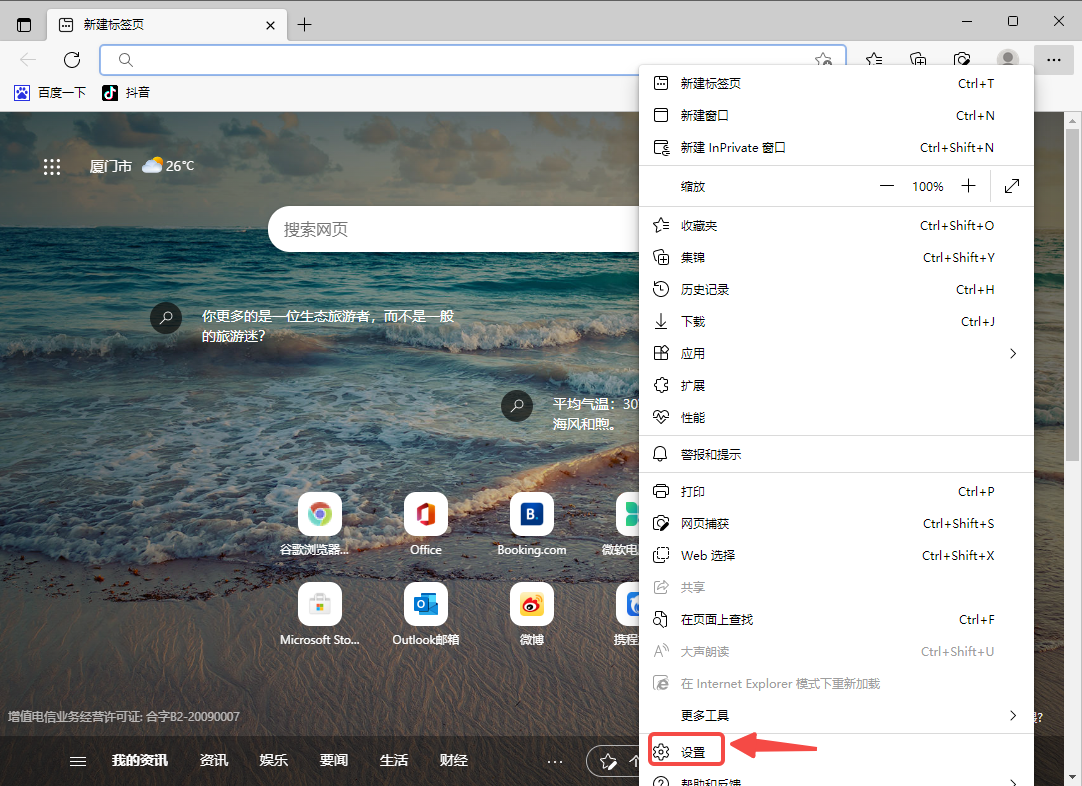
3. 設定ページを開き、左側のメニュー バーの外観オプションをクリックします。 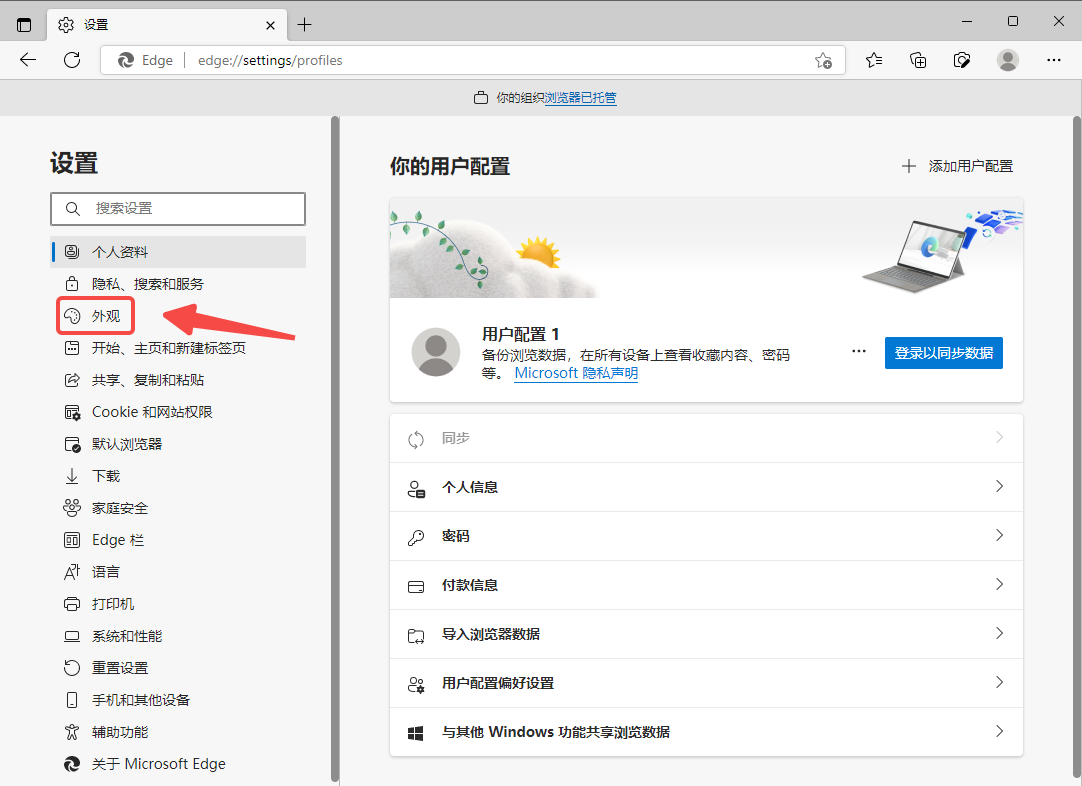
4. 右側の外観設定インターフェイスを開き、拡張機能ボタンを見つけて、右側のボタンをクリックします。 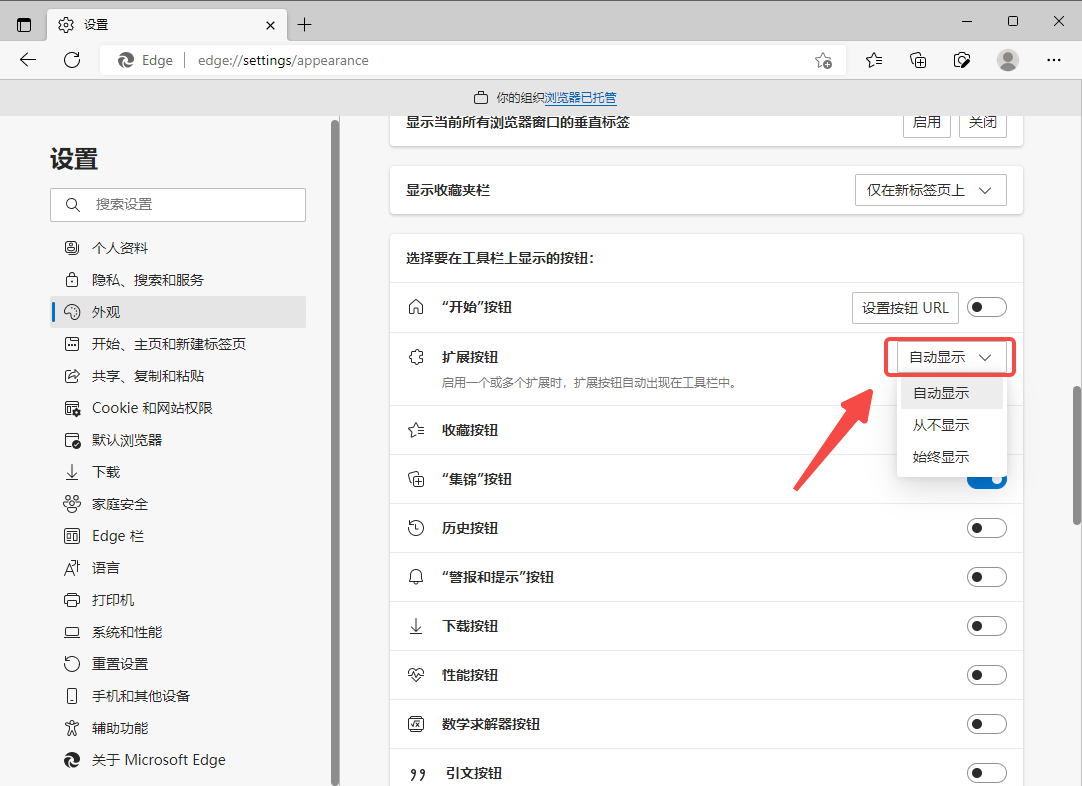
5. ポップアップ オプション リストで [常に表示] をクリックして選択します。 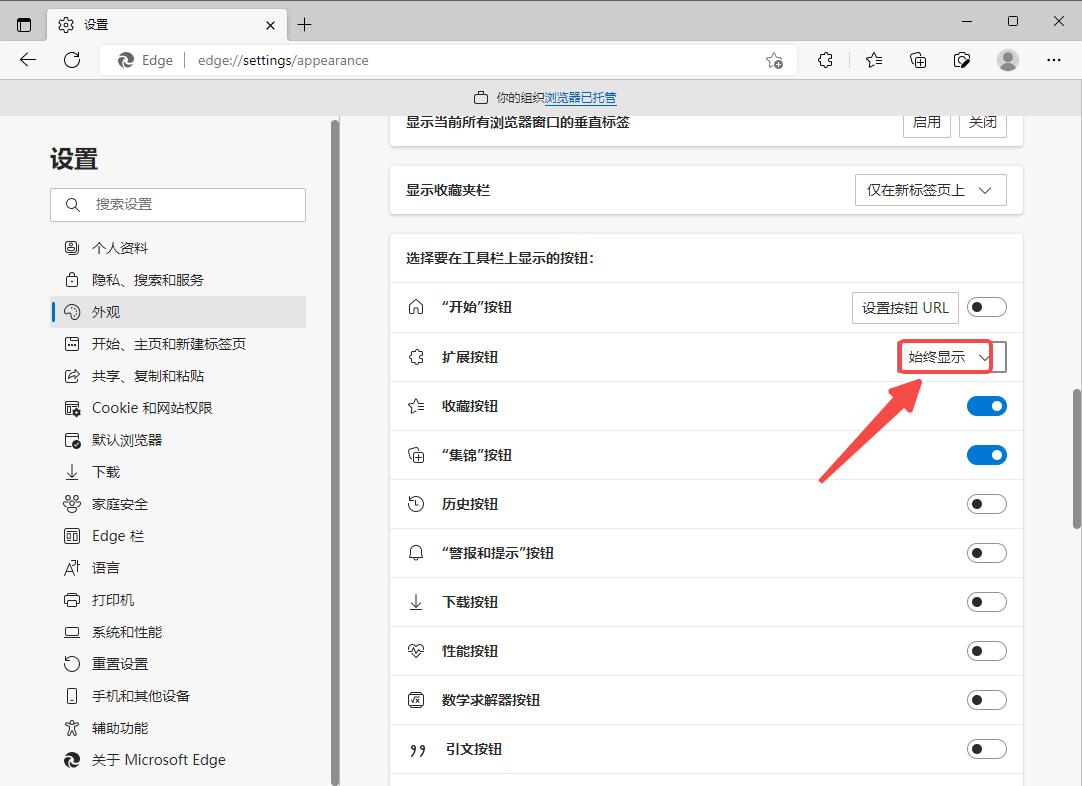
6. 設定が成功すると、ブラウザのツールバーに拡張ボタンが表示されます。
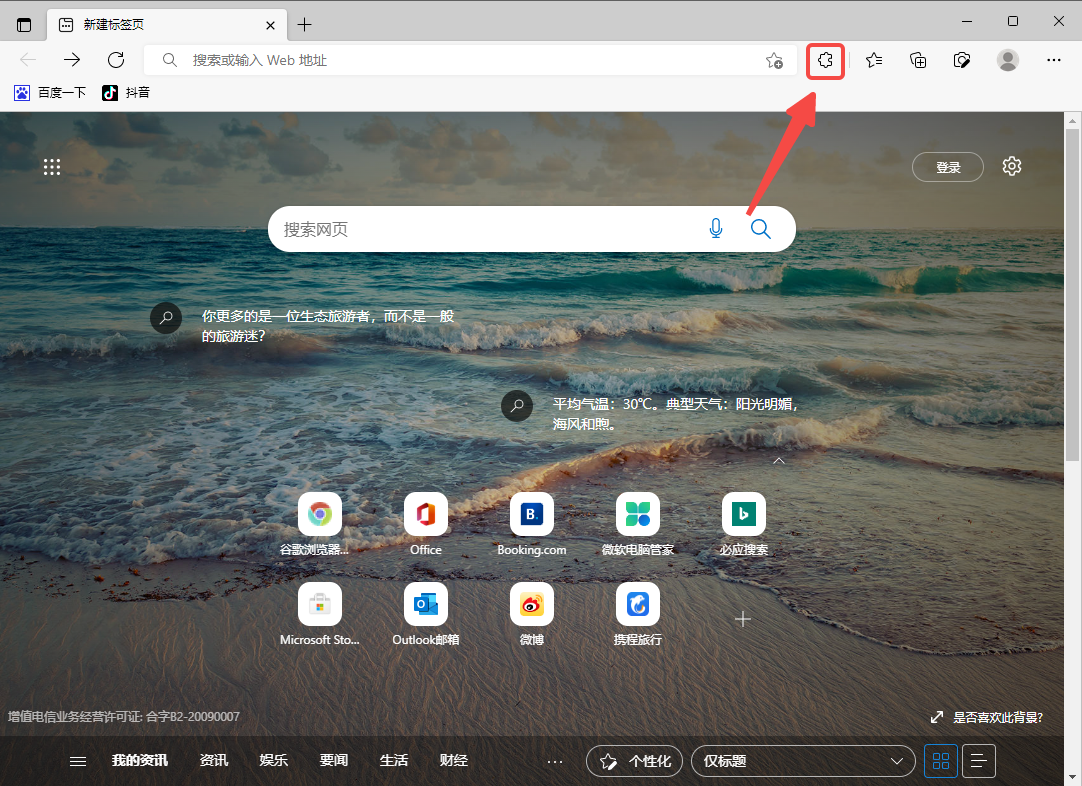
以上がMicrosoft Edgeブラウザのツールバーに拡張機能ボタンを表示する方法の詳細内容です。詳細については、PHP 中国語 Web サイトの他の関連記事を参照してください。